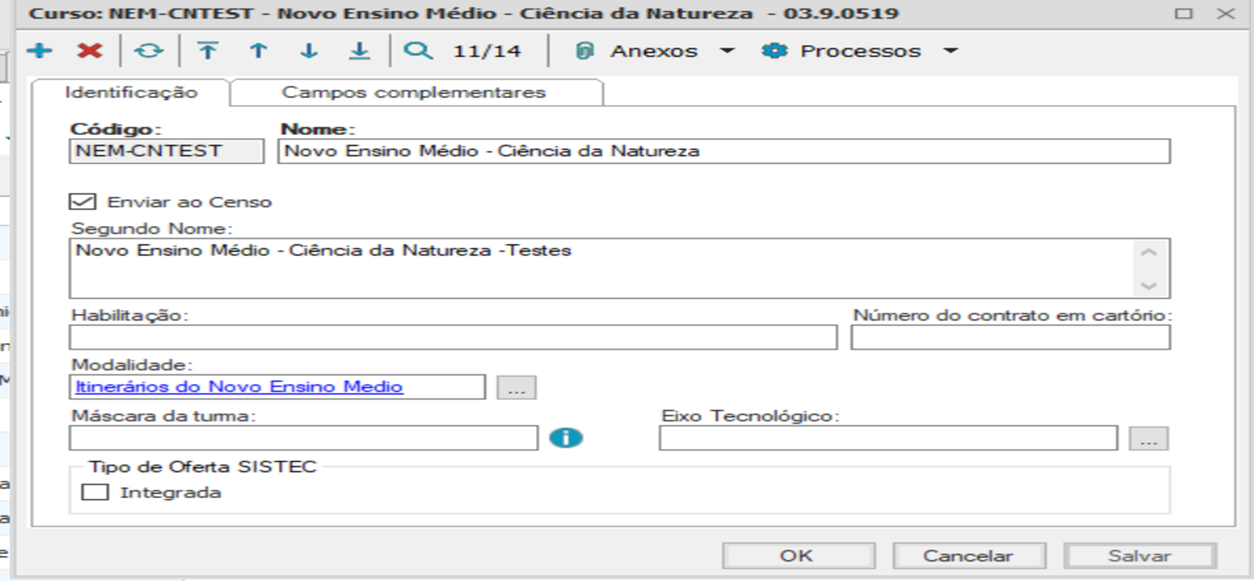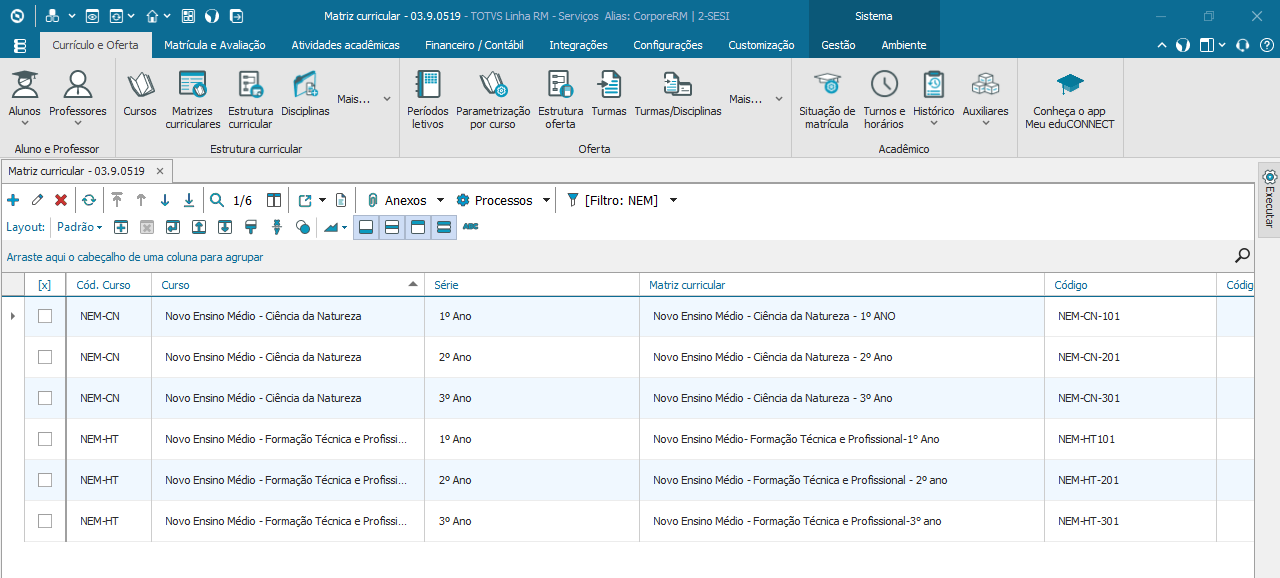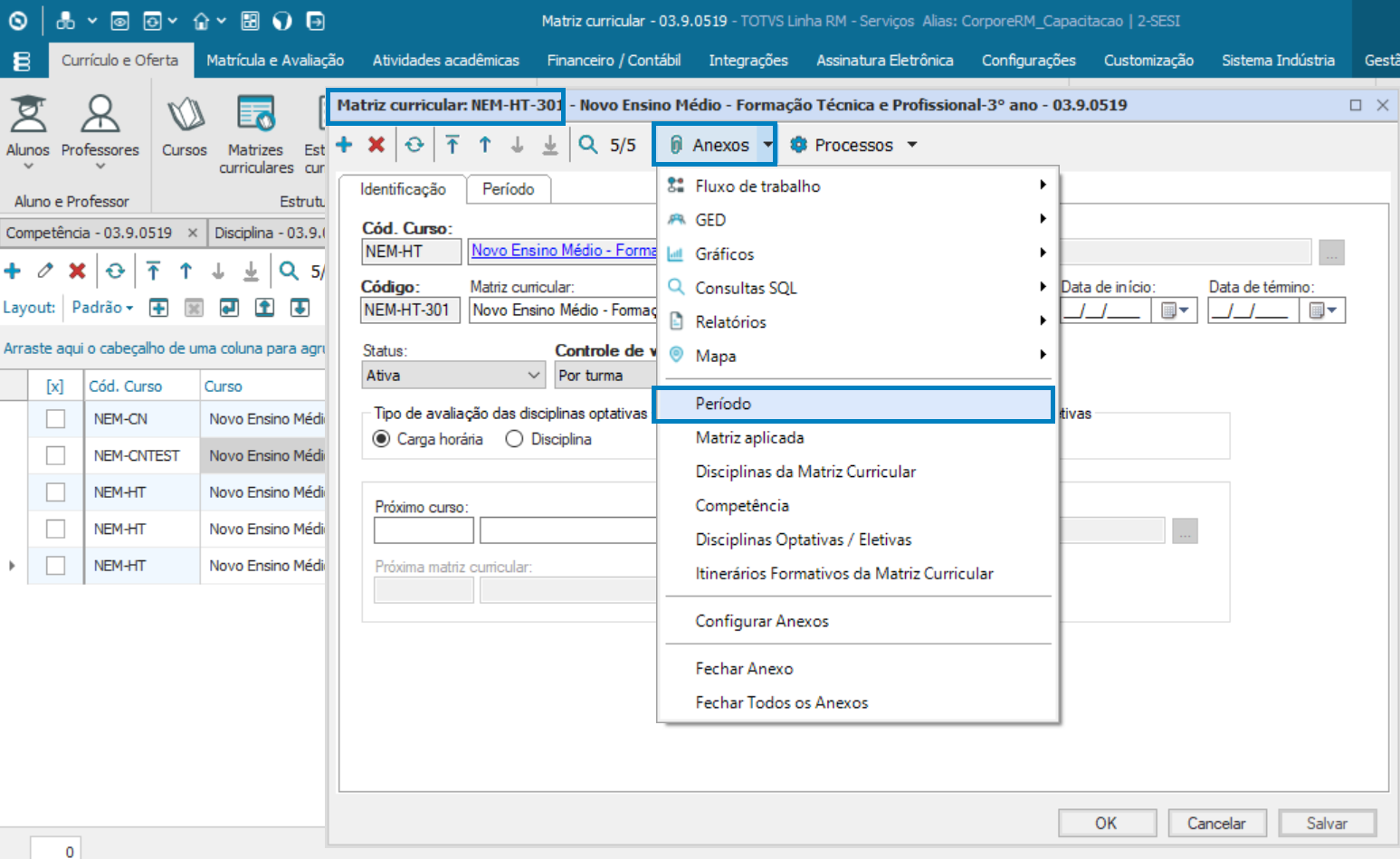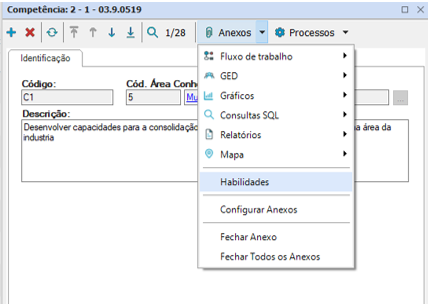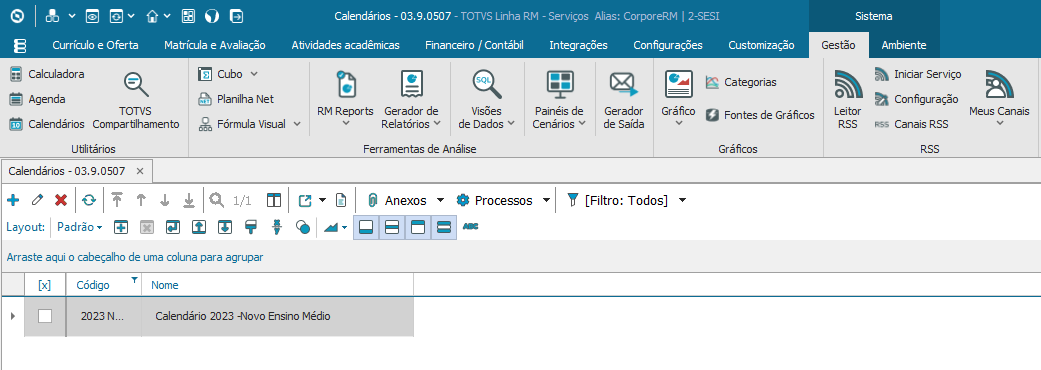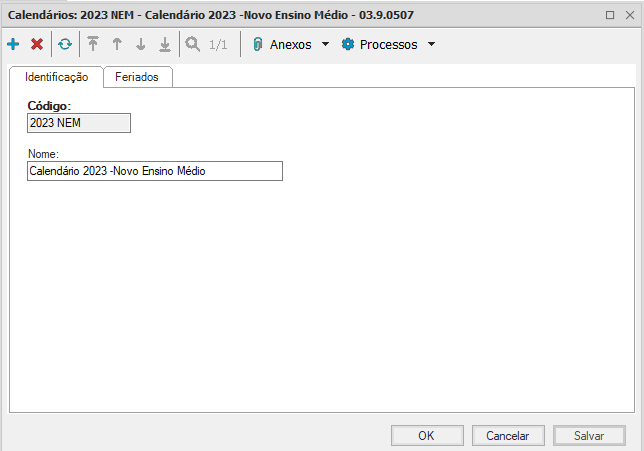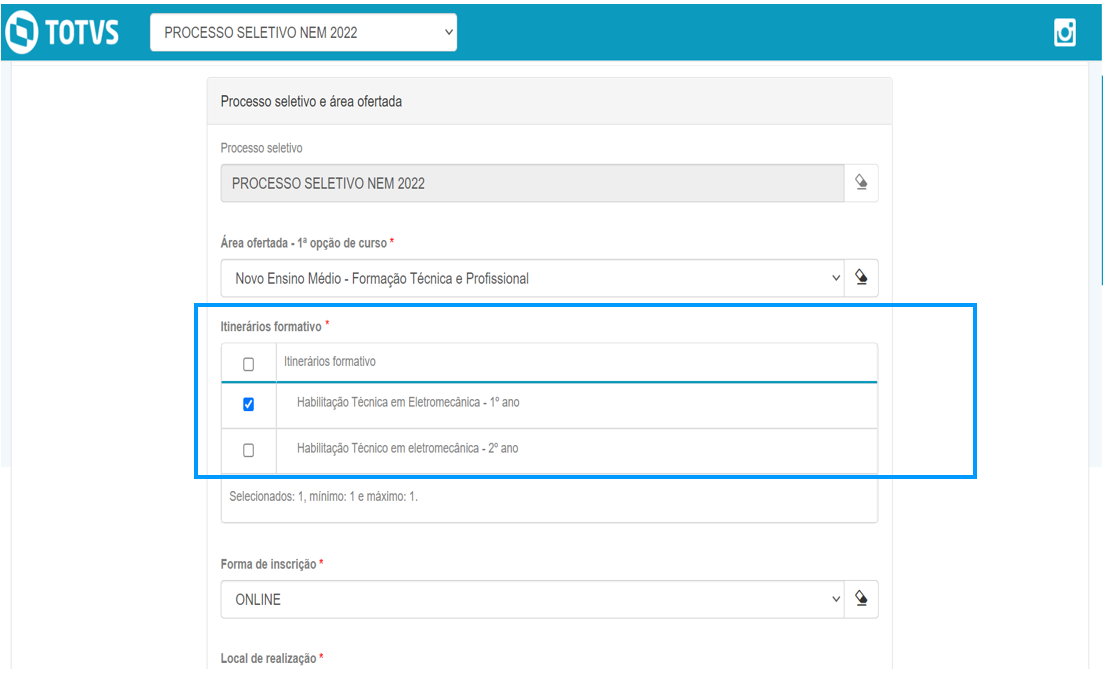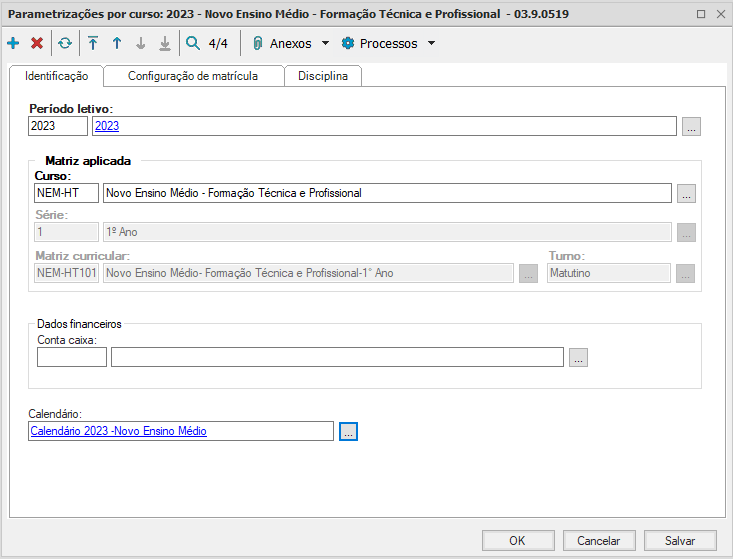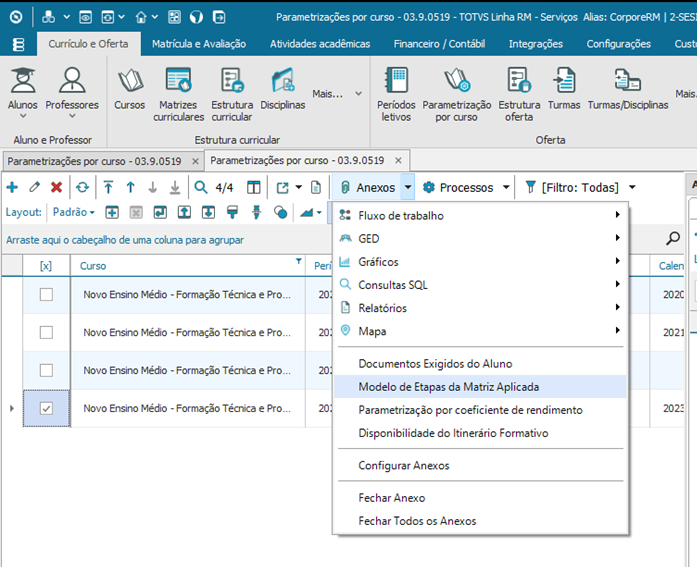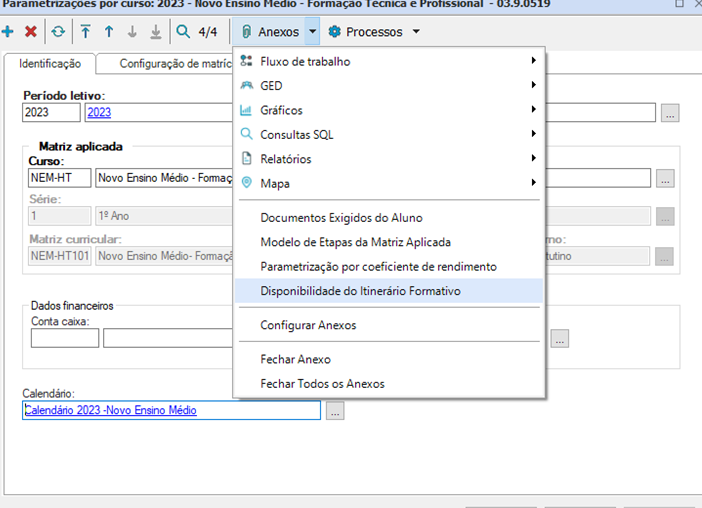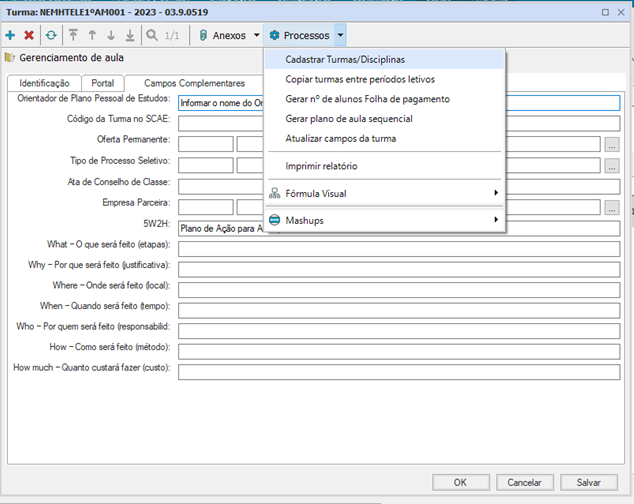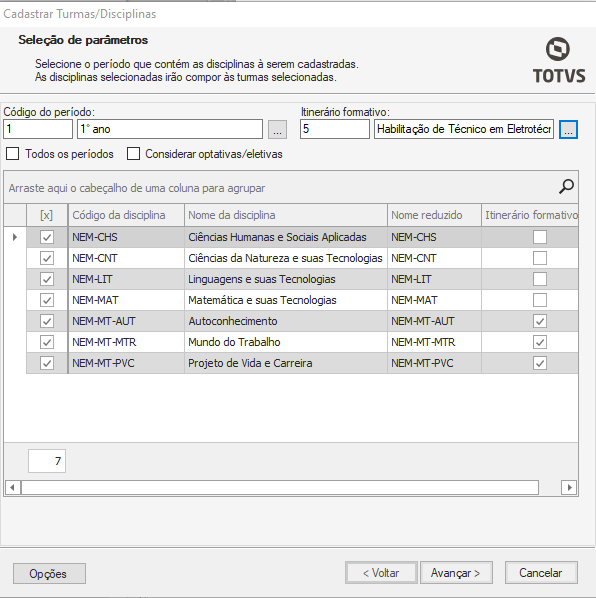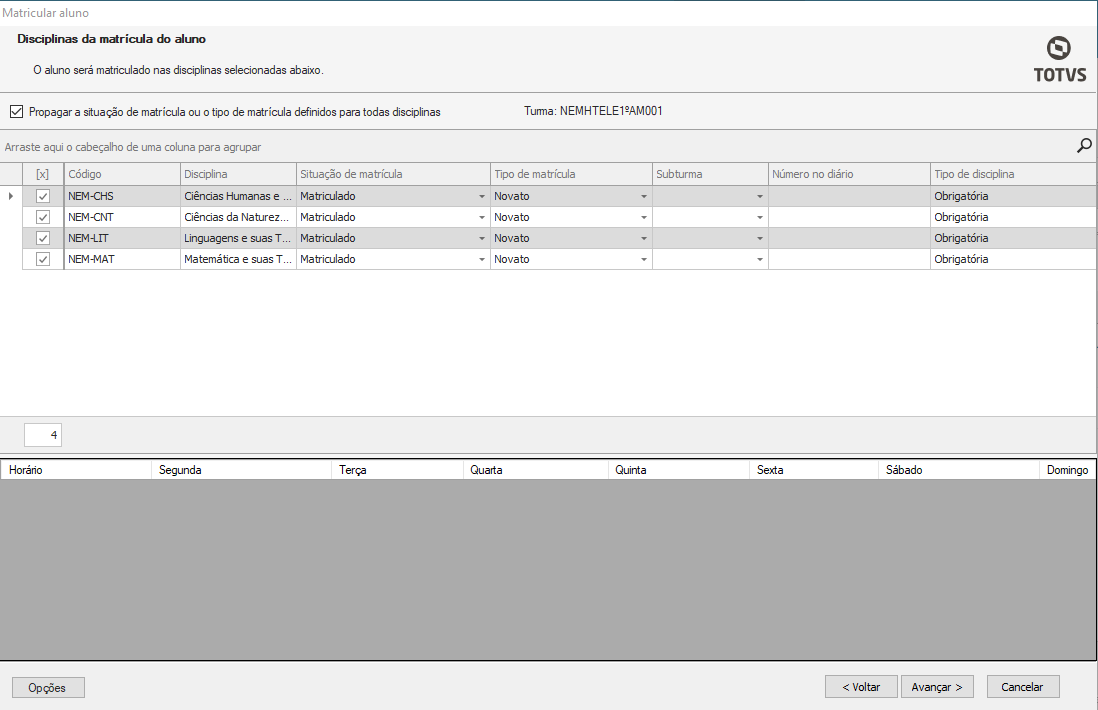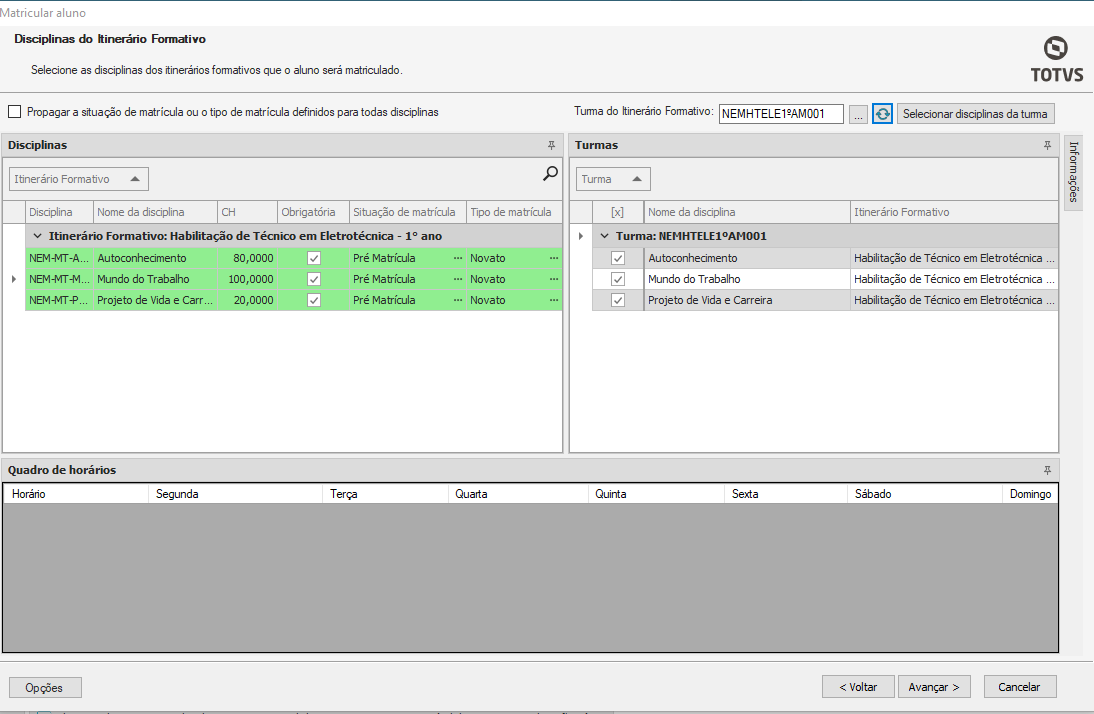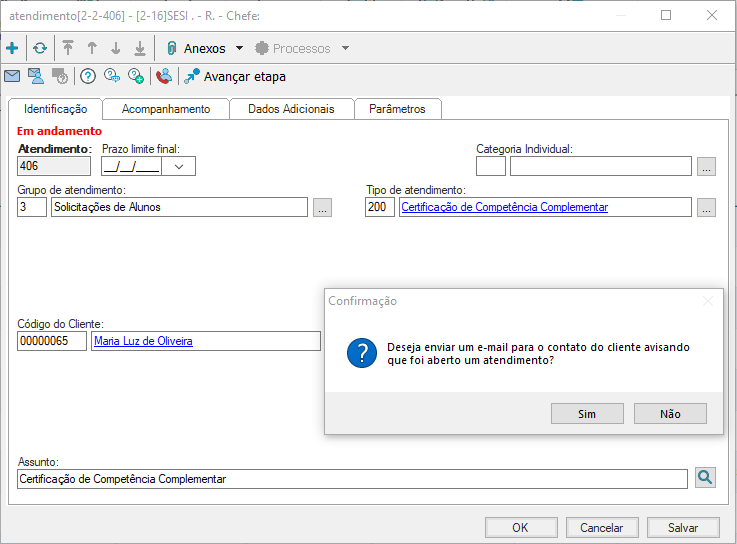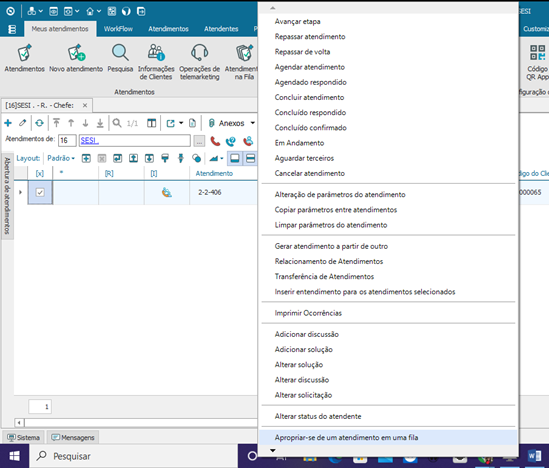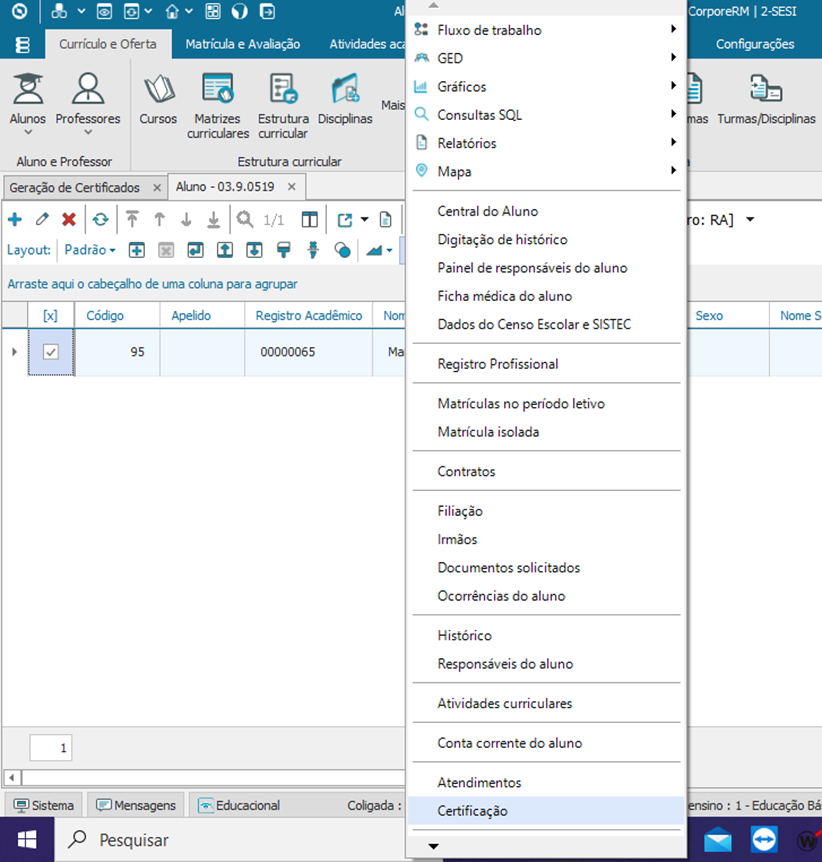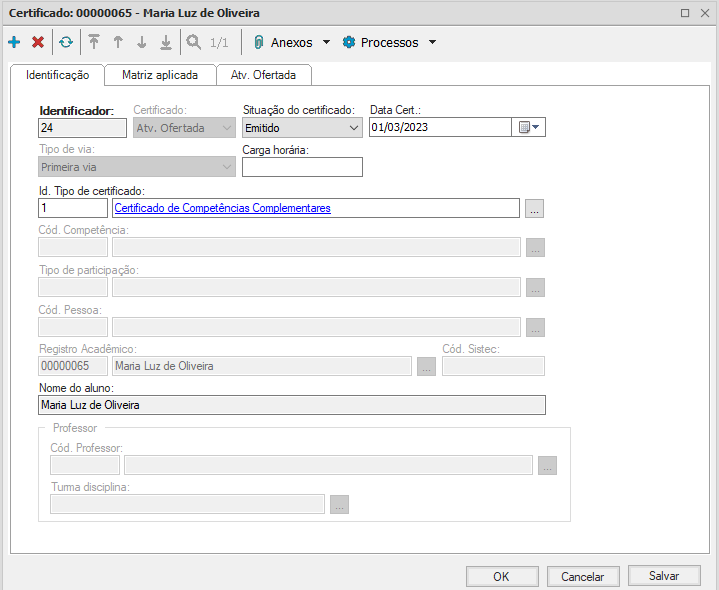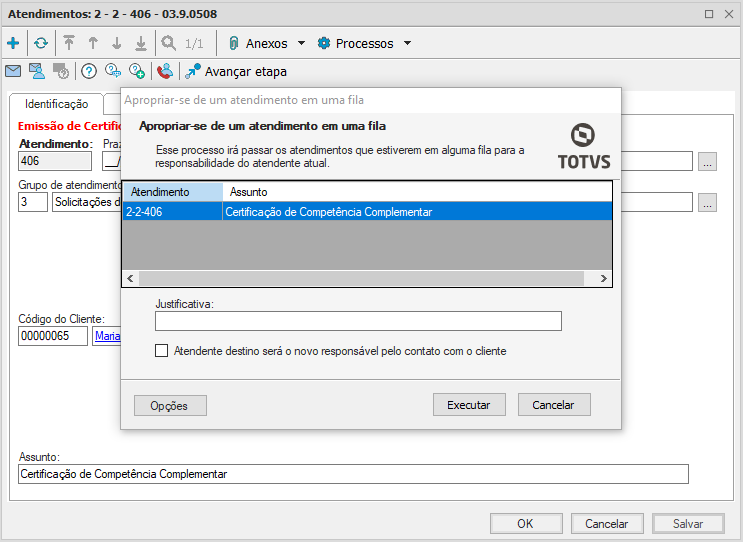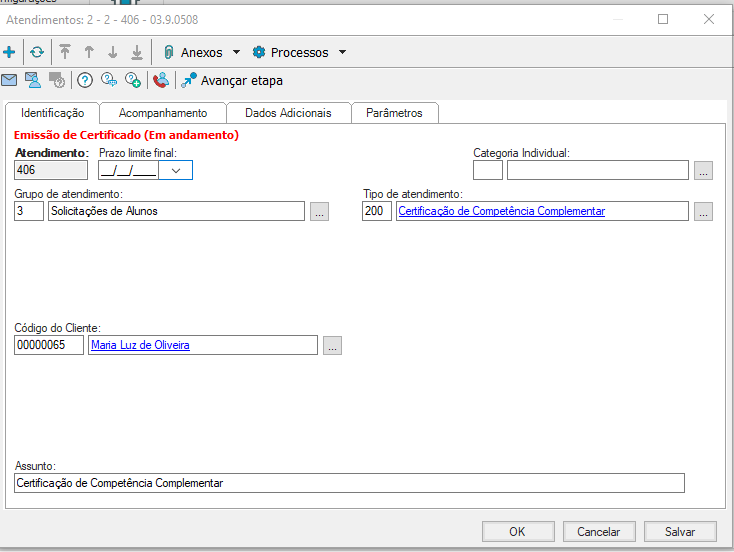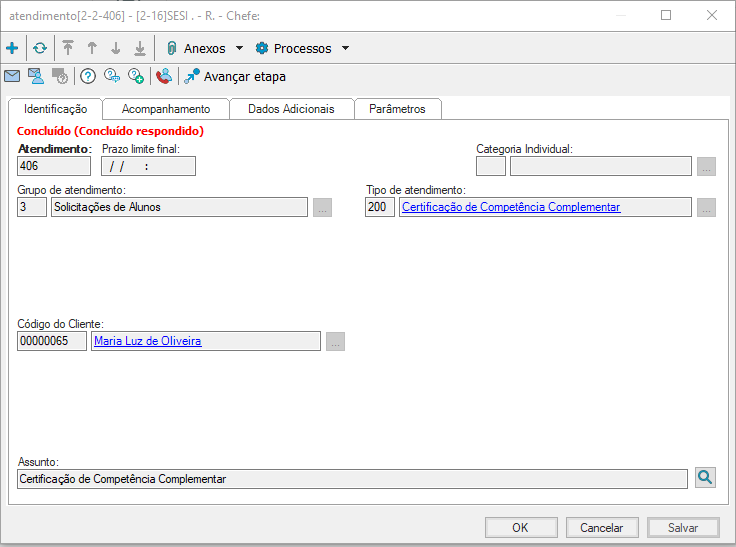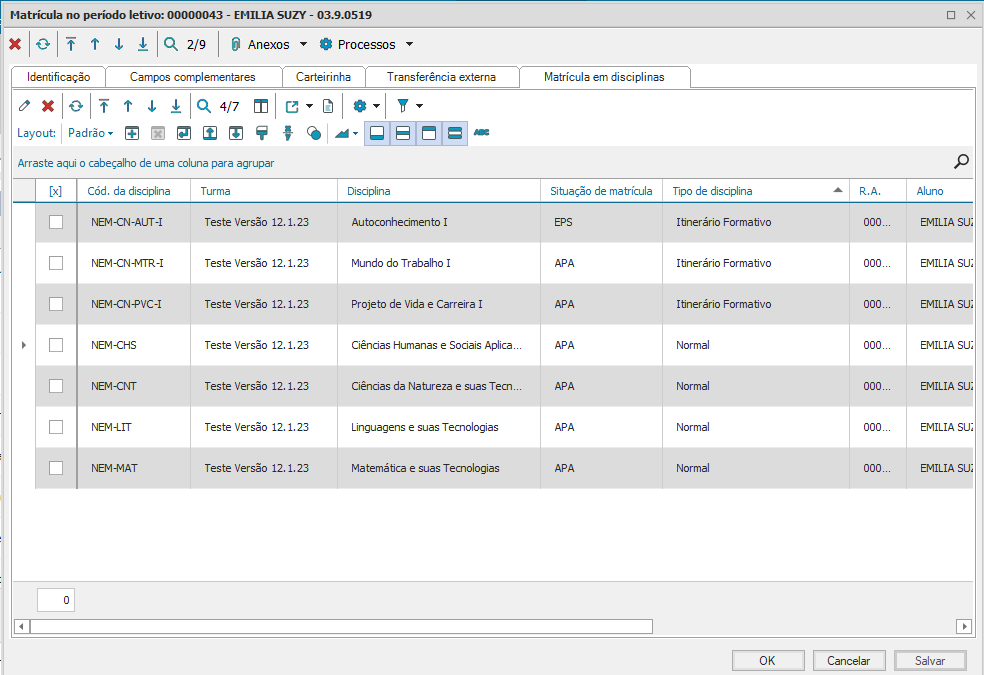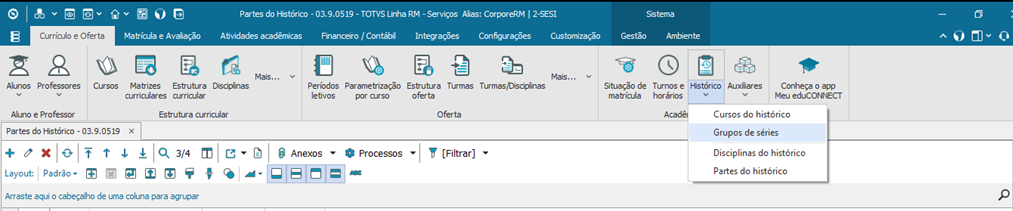Histórico da Página
...
Os Cursos serão criados da seguinte forma:
Código | Nome |
NEM-HTCNTEST | Novo Ensino Médio - Formação Técnica e ProfissionalCiências da Natureza |
NEM-CNMT | Novo Ensino Médio - Ciência da NaturezaMatemática |
NEM-MTHT | Novo Ensino Médio - MatemáticaFormação Técnica e Profissional |
Sendo o código do curso lido como: Novo Ensino Médio – “Itinerário”
- Para cadastrar o curso do NOVO ENSINO MÉDIO- as siglas são as iniciais do curso+ as iniciais do itinerário.
- A modalidade para o NEM será Itinerários do Novo Ensino Médio (CÓD 10).
Obs.: Estes 3 cursos / séries serão criados por script (até a versão 12.1.27)
“Modalidade” => A modalidade será criada por script: Itinerários do Novo Ensino Médio (até a versão 12.1.27)
1.2. Cadastro da Série
Para cada curso será criado os 3 anos (séries)
- 1º Ano
- 2º Ano
- 3º Ano
Para cada curso será criado as séries: ( 1ª ; 2ª; 3ª). Em anexos , clique em incluir, para cadastrar a série.
Preencha o código da série , Curso no Histórico , Série no Histórico
Ao cadastrar as “Séries (Anos) ” do Curso, deverá ser informado o Ao cadastrar as “Séries (Anos) ” do Curso, deverá ser informado o campo complementar “Produto/Serviço (SCAE) ” e Código do Curso no SCAE. Esse campo será exigido no momento do reporte de produção SCAE.
1.3. Cadastro das Matrizes Curriculares
...
Nos Itinerários serão vinculadas as Disciplinas (Unidades Curriculares – SENAI) do Mundo do Trabalho, Módulo Integradores e Módulo Específicos.
Exemplo de Estrutura Curricular para efetuar os cadastros no SGE para Novo Ensino Médio
Cód. Curso | Nome do Curso | Cód. Série
| Nome da Série | Cód. Matriz | Matriz Curricular | Itinerário Formativo |
NEM – HT | Novo Ensino Médio - Formação Técnica e Profissional | 1 | 1º Ano | NEM-HT-101 | Novo Ensino Médio - Formação Técnica e Profissional - 1ºAno | Habilitação de Técnico em Desenvolvimento de Sistemas - 1º Ano |
NEM – HT | Novo Ensino Médio - Formação Técnica e Profissional | 1 | 1º Ano | NEM-HT-101 | Novo Ensino Médio - Formação Técnica e Profissional - 1ºAno | Habilitação de Técnico em Eletrotécnica - 1º Ano |
NEM – HT | Novo Ensino Médio - Formação Técnica e Profissional | 2 | 2º Ano | NEM-HT-201 | Novo Ensino Médio - Formação Técnica e Profissional – 2º Ano | Habilitação de Técnico em Desenvolvimento de Sistemas - 2º Ano |
NEM – HT | Novo Ensino Médio - Formação Técnica e Profissional | 3 | 3º Ano | NEM-HT-301 | Novo Ensino Médio - Formação Técnica e Profissional – 3º Ano | Habilitação de Técnico em Desenvolvimento de Sistemas - 3º Ano |
NEM-CN | Novo Ensino Médio - Ciência da Natureza | 1 | 1º Ano | NEM-CN-101 | Novo Ensino Médio - Ciência da Natureza-1ºAno | Ciências da Natureza - 1º Ano |
NEM-CN | Novo Ensino Médio - Ciência da Natureza | 2 | 2º Ano | NEM-CN-101 | Novo Ensino Médio - Ciência da Natureza-2ºAno | Ciências da Natureza - 2º Ano |
VISÃO NO SISTEMA
1.4. Cadastro das Disciplinas
...
Dentro de cada “Disciplina”, deverá ser incluído posteriormente o (s) professor (es) responsável pela disciplina. Isso será possível por meio da opção “Anexos: Professor responsável pela disciplina”.
| Aviso |
|---|
Somente os professores que estiverem vinculados como responsável pela disciplina poderão incluir os complementos de disciplina (Metodologia, Referências, Objetivos, dentre outros) considerando o período inicial e final para alteração no Portal. |
1.5. Cadastro da Área de Conhecimento
Os cadastros das Áreas do Conhecimento serão criados através de Scripts nas bases dos regionais: (até a versão 12.1.27)
- Linguagens e suas tecnologias
- Matemática e suas tecnologias
- Ciências da Natureza e suas Tecnologias
- Ciências Humanas e Sociais Aplicadas
- Mundo do trabalho
- Módulo Específico
- Módulo Integrador
Para cadastrar novas Áreas de conhecimento, basta entrar em Curriculo e Ofertas\Mais
1.6. Cadastro do Período
Considerar o período como a Série.
Exemplo:
Período :
1 equivalentes ao 1º Ano.
2 equivalente ao 2º Ano.
3 equivalente ao 3º Ano
Conforme exemplo acima, no campo “Período” informar número 1 e no campo “Descrição” 1º Ano.
Para cadastrar o Período , dentro da Matriz Curricular | Anexos Período.
1.7. Cadastro de Disciplinas na Matriz Curricular
...
- Cadastrar a Carga Horária, número de casas decimais (1) e tipo de Nota (numérica ou conceitual).
- Marcar a opção de “Indica se imprime no boletim e Exibe no Portal”
- Na Atividade selecionar “Disciplina”
- Vincular a Área do Conhecimento
1.8. Associar as Habilidades e Competências
Disponibilizado no menu Currículo e Oferta | Estrutura Curricular | Mais
A obrigatoriedade do processo é selecionar pelo menos uma habilidade (grid da esquerda) e uma disciplina (grid da direita).
Este processo tem por objetivo vincular de maneira rápida e em lote Este processo tem por objetivo vincular de maneira rápida e em lote várias habilidades às várias disciplinas da matriz curricular e/ou do Itinerário.
...
| Aviso |
|---|
| Liberar a funcionalidade para o Perfil dos Usuários que for ter a permissão. |
1.9. Cadastro de Itinerários
Cadastrar os Itinerários e estes deverão ser separados por série conforme abaixo:
Exemplos:
- Habilitação de Técnico em Desenvolvimento de Sistemas - 1º Ano
- Habilitação de Técnico em Desenvolvimento de Sistemas - 2º Ano
- Habilitação de Técnico em Desenvolvimento de Sistemas - 3º Ano
- Habilitação de Técnico em Eletrotécnica - 1º Ano
- Habilitação de Técnico em Eletrotécnica - 2º Ano
- Habilitação de Técnico em Eletrotécnica - 3º Ano
- Habilitação de Técnico em Redes de Computadores - 1º Ano
- Ciências da Natureza - 1º Ano
- Ciências da Natureza - 2º Ano
- Ciências da Natureza - 3º Ano
| Aviso |
|---|
Para enviar para aprovação o Campo “Itinerário” deverá estar inativo. |
...
Obs.: Nos Itinerários serão vinculadas as Disciplinas (Unidades Curriculares – SENAI) do Mundo do Trabalho, Módulo Integradores e Módulo Específicos.
1.11. Itinerários
...
Vinculados nas Matrizes Curriculares
Em cada Matriz Curricular deverá ser criado as opções de itinerários que serão ofertados pelo Regional.
- O cadastro do itinerário formativo na matriz curricular:
- Cadastre os itinerários formativos que são os cursos de habilitação técnica.
- E nos anexos dos itinerários formativos, serão cadastradas as disciplinas que pertencem ao itinerário
...
O cadastro de competência permite que sejam informadas quais as competências desejadas que o aluno desenvolva em determinada área do conhecimento.
Uma vez definida a competência para a área do conhecimento, deve-se cadastrar as habilidades que o aluno precisa demonstrar para que seja considerado apto naquela competência. O cadastro das habilidades e o vínculo com a competência deve ser feito através do anexo Habilidades, existente no cadastro de Competência.
Após o cadastro da competência, clique em Anexos| Habilidades, para cadastrar as habilidades de acordo com as competências.
| Aviso |
|---|
Observações: Tanto as disciplinas normais/obrigatórias da matriz curricular quanto as disciplinas de itinerário formativo, além do registro de avaliações (que já contemplam atualmente no sistema -notas de etapa e avaliações-), passam a ter o recurso de registro de habilidades e competências. |
O vínculo das habilidades nas disciplinas normais/obrigatórias é realizado nas disciplinas da matriz curricular, conforme imagem abaixo:
Inclua as Habilidades em cada Disciplina da Matriz curricular
E nas disciplinas do Itinerário também vincularemos as habilidades de acordo com as competências de cada disciplina;
Caminho: Currículo e Oferta| Mais| Itinerário |Anexo| Disciplinas do Itinerário| Anexo| Habilidades
Inclua as habilidades na disciplinas do Itinerário
Após realizar todos os cadastros necessários, é preciso gerar o relatório do Pré-Projeto de Curso, este contendo as primeiras informações básicas que um Projeto de Curso necessita.
...
Para incluir um novo calendário, é necessário acessar a opção “Gestão” no Módulo Educacional, conforme passos a seguir.
| Dica |
|---|
| É possível criar um novo Calendário ou editar um já existente no Sistema. Para editar, basta selecionar o Calendário desejado, marcar com o “x” e clicar no ícone editar ou dar um duplo clique na descrição. |
Após preencher os campos Código e Nome, deve ser incluído os feriados.
Ao finalizar o registro do Calendário e seus Feriados, é necessário incluir os Eventos Acadêmicos e seus Contextos, ou seja, em qual Nível de Ensino e Filial este calendário pode ser utilizado.
...
Ao gerar o relatório, o mesmo deve ser salvo (exexemplo: em formato pdfPDF) para ser anexado ao workflow e enviado para aprovação, conforme passos a seguir.
2.1.2 -Calendário (Unidade Operacional)
...
Campo Itinerário Informativo
3.3- Processo Seletivo - Inscrição
...
Na Inscrição, após preencher a Área de Interesse Ofertada irá exibir a Aba Itinerário. Nesta serão exibidos os Itinerário vinculados na Área Ofertada.
Via Portal
4 - Organização de Turma
...
O Calendário pode ser definido também por oferta da Matriz Curricular, por meio do campo “Calendário” a seguir. Desta forma, é permitido usar um calendário diferente para cada Matriz, de acordo com a necessidade de cada Departamento Regional.
Novo campo => Max. Itinerários a cursar
Atualmente para o SESI – CNI deverá ser informado apenas 1 itinerário por Matriz.
ANEXOS: Anexo Modelo de Etapas da Matriz Aplicada (modelos definidos no Rendimento Escolar)
O Modelo de Etapas pode ser definido também por oferta da Matriz Curricular (Parametrização por Curso), caso haja a necessidade de definição de um modelo de etapa por Matriz.
Anexo Disponibilidade do Itinerário:
Nessa tela é possível cadastrar o período que o itinerário formativo ficará ofertado na matriz aplicada selecionada.
...
Se não estiver preenchido a “disponibilidade”, o itinerário ficará sempre disponível.
4.5 . Cadastro da Turma
...
- Anexos: Dados para o Censo Escolar e SISTEC.
- Incluir todas as informações necessárias para que, posteriormente, seja possível a geração do arquivo para Censo Escolar e SISTEC.
- As turmas são formadas a partir das parametrizações realizadas para os cursos. Logo, estão vinculadas a um período letivo, herdando as configurações da parametrização definida para a matriz em questão.
- Toda turma criada gera uma oferta. Dessa forma, diversas informações como vagas, sala da turma, são contempladas nesse momento.
- A vinculação de uma Matriz à Turma não é obrigatória, porém não é comum utilizar uma turma sem este vínculo no contexto do Ensino Básico.
...
| Aviso |
|---|
| O preenchimento dos campos “Data inicial” e “Data final” é de extrema importância por se trataram de informações necessárias para a geração do SCAE. Já o campo “Código da próxima turma” se faz necessário para o processo de Rematrícula. |
| Aviso |
|---|
| As informações presentes a seguir em “Períodos de matrícula” devem ser preenchidas no cadastro de Parametrização por Curso, não sendo necessário informa-las na Turma/Disciplina. |
...
- Presencial;
- Distância;
- Semi-Presencial.
| Aviso |
|---|
| As informações presentes a seguir em “Períodos de matrícula” devem ser preenchidas no cadastro de Parametrização por Curso, não sendo necessário informa-las na Turma/Disciplina. |
...
- Professor;
- Tipo professor;
- Aulas por semana;
- Data de Início.
4.8. Geração de Horários
Para geração dos horários das Turmas/Disciplinas, edite a disciplina desejada e através do Processo: Geração do Horário, selecione os horários em que a disciplina é lecionada e os parâmetros necessários, como: Sala e Professores disponíveis.
Em seguida adicione e execute o processo.
| Dica |
|---|
| Importante que seja selecionado o campo “Professor disponível” para que leve o professor para o horário |
4.9. Mudança de Turma em Lote/ Itinerário Formativo- Novo!!
4
...
.9.1 Mudança de turma mantendo o mesmo turno
Toda turma/disciplina de itinerário formativo, matriculada e com a situação de matrícula que conta como aluno na turma/disciplina, da turma de origem deve existir na turma de destino. Entretanto, se o parâmetro permite mudança parcial de turmas/disciplinas de itinerário formativo estiver marcado, será feito a mudança de turma.
- Quando a turma de destino é somente uma turma de itinerário formativo ela jamais assumirá o campo turma na matrícula do período letivo do aluno. Exemplo: o aluno está matriculado em uma turma que tem disciplinas normais e de itinerário. A turma destino tem apenas disciplinas de itinerário. Ao mudar a turma, ela será feita, porém a turma da matrícula do período letivo não será alterada.
- Para que uma turma normal seja alterada, basta que apenas uma turma/disciplina exista no destino, todavia para o itinerário todas ativas devem existir, exceto se o parâmetro permite mudança parcial de turmas/disciplinas de itinerário formativo estiver marcado.
- A mudança de turmas/disciplinas de itinerário não deve incluir disciplinas novas para o aluno, caso elas existam no destino, apenas o que é relacionado com a turma de origem. Exemplo: a turma de origem tem duas disciplinas de itinerário IT1 e IT2, sendo que o aluno está matriculado nas duas. A turma de destino tem IT1, IT2 e IT3. Com isso, ao efetuar a mudança de turma a disciplina IT3 não será matriculado para o aluno, apenas as que possuem sua correspondência na origem.
Aluno matriculado na turma que contém disciplinas normais e de itinerário formativo
- Turma destino contém disciplinas normais e de itinerário formativo: a mudança de turma irá ocorrer para as turmas normais e de itinerário formativo, conforme os critérios e parâmetro já citados acima.
- Turma destino contém apenas disciplinas normais (turma que não contém turma/disciplina relacionada a nenhum itinerário): a mudança de turma irá ocorrer para disciplinas normais alterando a turma da matrícula do período letivo do aluno e será mantido inalterada as matrículas nas turmas/disciplinas de itinerário da origem.
- Turma de destino contém apenas disciplinas de itinerário formativo: a mudança de turma irá ocorrer para as disciplinas de itinerário formativo sem alterar a turma da matrícula do período letivo do aluno e mantém inalterada as matrículas nas disciplinas normais na origem.
Aluno matriculado em uma turma distinta com as disciplinas normais, e em outras turmas de itinerário formativo
- Será apresentado uma grid para fazer o de-para de origem e destino das turmas de itinerário formativo do aluno. Ao preencher estamos sinalizando a mudança de turma, para os que não forem preenchidos, permanecem como estão. Vale ressaltar que todas as regras citadas para a mudança de turma que envolve disciplinas de itinerário, também valem quando a grid é preenchida. Esta grid somente é exibida se o aluno possui matrícula em disciplinas de outra turma que não seja a turma do período letivo.
- As turmas que serão apresentadas na grid, são todas as turmas de origem que contenham pelo menos uma disciplinas de itinerário matriculada, porém a única turma que não irá aparecer neste grid é a turma que o aluno estiver matriculado no período letivo.
- A grid de-para de origem e destino poderá não ser preenchida em sua totalidade, indicando assim, que não ocorrerá mudança de turma para os itinerários das turmas de origem exibidas na grid.
- É obrigatório o preenchimento da grid ou da turma destino do período letivo.
- Caso o parâmetro permite mudança de turma sem realizar mudança de turmas de itinerário formativo estiver marcado, a grid ficará desabilitada.
Permite mudança parcial de turmas/disciplinas de itinerário formativo
Este parâmetro tem a finalidade de quebrar a regra de totalidade de disciplinas de itinerário na origem e destino, ou seja, com ele habilitado será possível mudar a turma de itinerário mesmo que no destino não se tenha todas as disciplinas de itinerário da origem, com isso, as disciplinas que não possuem a sua correspondência no destino, permanecerão inalteradas. Outro detalhe é que, ao marcar este parâmetro não será possível marcar o parâmetro permite mudança de turma sem realizar mudança de turmas de itinerário formativo.
Permite mudança de turma sem realizar mudança de turmas de itinerário formativo
Parâmetro responsável por desconsiderar toda turma/disciplina de itinerário na origem, ou seja, ao executar o processo todas as turmas/disciplinas de itinerário formativo permanecerão inalteradas em sua origem.
Mudança de turma para turma de outro turno
Para um aluno matriculado em uma turma que contém turmas disciplinas normais mais de itinerário, a mudança só irá realizar caso a turma de destino tenha no mínimo uma turma disciplina normal e todas as turmas disciplinas de itinerário ativas. As mesmas turmas disciplinas de itinerário formativo de origem precisam esta cadastradas na turma de destino, caso contrário o processo não é realizado exibindo uma mensagem contento a explicação do erro.
As regras abaixo valem apenas para o processo de mudança de turma por aluno, não são válidas para o processo de mudança de turma em lote:
...
Para geração dos horários das Turmas/Disciplinas, edite a disciplina desejada e através do Processo: Geração do Horário, selecione os horários em que a disciplina é lecionada e os parâmetros necessários, como: Sala e Professores disponíveis.
Em seguida adicione e execute o processo.
| Dica |
|---|
| Importante que seja selecionado o campo “Professor disponível” para que leve o professor para o horário |
- Aluno matriculado em uma turma distinta com as disciplinas normais, e em outras turmas de itinerário formativo é necessário realizar a relação de "de para" no outro turno, toda origem deve ser preenchida com uma turma de destino no outro turno. Caso uma turma não seja seleciona o passo (etapa) não avança.
- Ao selecionar uma turma com o turno diferente os parâmetros: ''permite mudança de turma sem realizar mudança de turmas de itinerário formativo'' e "permite mudança de turma sem realizar mudança de turmas de itinerário formativo", ficaram desabilitados.
- 5 -Matricula
| Objetivo: Registrar formalmente a inscrição do em um estabelecimento de ensino em determinado nível/etapa/componente curricular/área de conhecimento do Ensino Médio. |
|---|
...
Após realizar o novo cadastro do aluno, se necessário, o usuário da Secretaria Escolar deve selecionar o aluno desejado e realizar o processo de “Matricular Aluno”, conforme passos a seguir.
| Aviso |
|---|
| Neste exemplo, será utilizado um aluno já cadastrado no Sistema. |
| Aviso |
|---|
| O usuário deve informar o status da “Situação de Matrícula” como “Pré-Matriculado”. |
Preencher as informações necessárias, o usuário deve preencher os campos referente à:
...
- Selecionar um Itinerário Formativo
Ao término do procedimento, uma tela do Log do Sistema indicará o status da execução do processo, sinalizando quantos candidatos foram matriculados e quantos não matriculados, informando o devido motivo
5.3. Gerar/Emitir Contrato do Aluno
...
Neste momento, o usuário deve gerar o Contrato de Prestação de Serviços para dar continuidade ao processo de matrícula do aluno, conforme passo a passo a seguir.
Após selecionar a opção “Contratos” o usuário deve incluir um contrato ou editar um contrato já existente. O usuário deve informar o “Plano de Pagamento”, a Matriz Aplicada, a data de início do Contrato, se o contrato será utilizado em solicitações via Portal e inserir os dados do Responsável Financeiro. Com as informações do contrato inseridas no Sistema, o usuário deve emitir/gerar o o Contrato de Prestação de Serviços para o aluno, seguindo os passos a seguir.
Para emitir o Contrato de Prestação de Serviço/Termo de Compromisso, o usuário deve clicar em “Anexos” do “Relatório” e selecionar a opção “Relatório”.
Após a emissão do “Contrato”, é necessário gerar o boleto de pagamento para o aluno (se for necessário).
...
Matricula e Avalição / Mais / Matricula em lote no Itinerário Formativo
Ao abrir o processo será exibido três grids e um componente de filtro. Conforme tela abaixo:
A primeira grid será apresentada as situações de matrícula disponíveis do contexto. As que forem selecionadas serão utilizadas no filtro de alunos, ou seja, serão buscados os alunos cuja a situação de matrícula no período letivo seja igual as que forem selecionadas.
...
Se o sistema estiver parametrizado para "Utilizar contabilização por competência", a data contábil de competência estiver parametrizada para "Data contábil do contrato e plano de pagamento" (Parâmetros > Integrações > Contabilidade -> Data contábil), opção de cadastrar contrato marcada e o usuário tiver permissão de perfil Educacional -> Financeiro / Contábil -> Contratos -> Contratos -> Permite alteração de data contábil do contrato marcada, o sistema exibirá os campos de competência inicial e competência final que conterão os valores a serem preenchidos nos contratos que serão gerados
Se um dos campos for preenchido, o outro será obrigatório.
Preenchendo ambos os campos, o sistema considerará o período de competência informado no processo para todos os contratos a serem gerados.
Caso não seja informado nenhum valor para os campos de competência, o sistema buscará os valores preenchidos no plano de pagamento utilizado como modelo para a criação das parcelas do contrato.
5.7. Selecionar Disciplinas da Turma
...
- Caso outra turma/disciplina que não seja da turma estiver marcada e o botão for pressionado, essa turma/disciplina será desmarcada e a disciplina da turma será marcada.
- Caso o aluno tenha matrícula em alguma disciplina que não seja da turma escolhida, essa disciplina não será desmarcada ao clicar neste botão.
...
5.8. Alteração de Situação de Matricula do Itinerário
...
Está é a alteração manual direta do Itinerário do Aluno e podendo propagar para as disciplinas.
6. Acompanhamento da Qualidade do Serviço Prestado
...
Para tal, acessar o Módulo do TOTVS Aprovações e Atendimentos e criar um novo atendimento, conforme demonstrado a seguir.
Ao selecionar o Novo Atendimento, é necessário preencher apenas o “Grupo de atendimento” e o “Tipo de atendimento”.
Ao clicar em “SALVAR”, será exibido um pop up de confirmação se deseja enviar um e-mail informando a abertura do atendimento.
Ao clicar em “OK”, a solicitação estará aberta com o status “Em andamento”.
| Aviso |
|---|
| Para que a solicitação aberta esteja completa para o aprovador visualizar, é necessário anexar o as evidências (documentos) apresentadas sobre o desenvolvimento da competência exigidas para o processo na solicitação feita no Sistema ou no Portal Educacional. |
...
Ao anexar o arquivo desejado, avançar a solicitação para a próxima etapa.
A partir do momento em que a solicitação está completamente realizada, é necessário o atendente acessar o Módulo TOTVS Aprovações e Atendimentos e dar sequência ao atendimento.
Será aberta a tela com todos os atendimentos existentes, porém não os que estão na fila para serem apropriados pelo atendente. Sendo assim, é necessário seguir os passos conforme demonstrado a seguir.
O atendimento quando aberto ficará disponível para o grupo de atendentes pré-definido. Para que haja o atendimento, é necessário que o atendente se aproprie do chamado e dê sequência.
Assim que o atendente se apropriar do chamado, este ficará com o status de “Em análise (Orientador) (Em andamento).
...
Neste momento, o atendente deverá analisar as informações preenchidas e selecionar a opção adequada, podendo esta ser: Evidencias Insuficientes, Aluno não possui perfil ou Apresentar Portfólio de Competências.
Avançar etapa
| Aviso |
|---|
| O aluno faz a apresentação do Portfólio de Competências para o Conselho de Classe. |
O atendente deverá avançar etapa, este ficará com o status de “Apresentar Portfolio de Competências (Em andamento).
Neste momento o Conselho de Classe delibera sobre as evidências apresentadas e julga se o aluno possui a competência complementar que está sendo requerida.
...
Primeiramente, o responsável deve abrir novamente o atendimento e apropriar-se do atendimento em questão, conforme passos a seguir.
Assim que o atendente se apropriar do chamado, este ficará com o status de “Analisar Evidências (Em andamento).
Neste momento o coordenador pedagógico solicita a emissão de certificado de competência complementar para o aluno aprovado pelo Conselho e finaliza o Workflow. Após a finalização será enviado e-mail para o aluno.
| Dica |
|---|
| Aluno poderá consultar pelo Portal a situação da solicitação. |
...
O solicitante deve acessar o Módulo Educacional, para criar a Atividade Ofertada e preencher as informações necessárias para a realização da Emissão do Certificado.
- Criar a atividade ofertada por âmbito de desenvolvimento vinculando o componente e modalidade.
- A Atividade poderá ser ofertada para uma ou várias Matrizes Aplicadas dos cursos do Novo Ensino Médio.
- O período (data inicial e final) da Atividade Ofertada poderá deixar em branco para atender a vários alunos ao mesmo tempo.
- A Carga horária deverá deixar o campo em branco para atender a vários alunos ao mesmo tempo.
Após realizar o cadastro da atividade ofertada, deve-se Inscrever os Alunos nas Atividades Ofertadas.
Ao criar a inscrição do aluno na Atividade Ofertada deverá ser informado:
- Período Letivo que adquiriu a competência.
- Informar o aluno
- Vincular a Matriz Aplicada do aluno
- Data de Conclusão da competência.
- Carga Horária da competência adquirida.
- Marcar que o aluno “cumpriu a atividade”
- Em Observações preencher as informações da competência adquirida de acordo com os âmbitos de desenvolvimento:
Cadastro do Aluno:
- No anexo Atividades Curriculares será visualizado o registro da Competência Complementar.
...
Após realizar inscrição do Aluno na atividade ofertada, deve-se gerar o Certificado.
- Criar o Tipo de Certificado: Certificação de Competência Complementar
- Geração de Certificado:
- Selecionar por Atividade Ofertada
- Filtrar a Atividade Ofertada e/ou Aluno
- Selecionar o(s) aluno(s) e Gerar o certificado
- Será gerado um ID (código interno) para o Certificado
Clique em processos para gerar o certificado;
Cadastro do Aluno
- No anexo Certificação será visualizado o registro do Certificado de Competência Complementar.
- As informações do Certificado do aluno estarão registradas na Inscrição do Aluno na Atividade Ofertada
7.4.Concluindo a solicitação
Após gerar o Certificado de Competência Complementar no Módulo Educacional, o usuário responsável deve retornar ao atendimento no Módulo TOTVS Aprovações e Atendimentos para concluir/finalizar o atendimento, conforme os passos a seguir.
Primeiramente, o responsável deve abrir novamente o atendimento e apropriar-se do atendimento em questão, conforme passos a seguir.
Assim que o atendente se apropriar do chamado, este ficará com o status de “Emissão de Certificado” (Em andamento).
Avançar etapa para concluir o atendimento
8 . Bolsas e Descontos
...
Esta funcionalidade de Habilidades das Competência estará implementada somente no nível de ensino do SESI não existirá a mesma funcionalidade no SENAI. Então será preciso que o SENAI envie um relatório (manual) ao SESI por Unidade Curricular (disciplina) contendo os registros das habilidades atingidos em cada Bimestre / Trimestres para que sejam digitados na Unidade Curricular da estrutura do SESI pela Secretaria ou Coordenação via SGE.
Caminho: Matricula e Avaliação – Mais –Digitação por aluno – Competências e Habilidades
Selecionar o Período Letivo- O aluno- a Disciplina- a Etapa de Nota
11.4. Registrar Notas/Conceitos nas Áreas de Conhecimentos / Unidades Curriculares
...
Relatório do Boletim Escolar
11.6. Publicar Frequência e Notas
...
Exemplo de APURAÇÃO DE RESULTADO FINAL DE ÁREA DE CONHECIMENTO
11.8. Apurar Resultado Final do Curso / Série
...
Exemplo de APURAÇÃO RESULTADO FINAL DO CURSO / SÉRIE
Quando o aluno receber o resultado final do ano como AEP, no próximo ano será matriculado no mesmo curso / serie com situação de “Dependência” e irá cursar as Áreas de Conhecimento / Unidades Curriculares que não conseguiu aprovação. E também irá cursar a próxima Série subsequente com todas as Áreas de Conhecimento / Unidades Curriculares.
...
AVISO: As orientações detalhadas sobre o processo de Conselho de Classe no SGE estão descritas no material de capacitação: SGE_SESI_MC_Processos Educacionais_Mod_3
13-Histórico
...
Escolar Novo!
| Objetivo: Cadastrar as informações para a geração do Histórico Escolar do aluno |
|---|
As rotinas de digitação e geração do Histórico Escolar foram adaptadas para inclusão de itinerários formativos e seus componentes.
13.1-Estrutura do Histórico
...
Neste cadastro serão definidos os cursos que farão parte da Estrutura do Histórico. Para que o processo de geração de histórico ao término do Período Letivo ocorra com as informações completas, é imprescindível que os cursos criados nessa estrutura sejam vinculados aos cursos que compõem as estruturas curriculares da Instituição (Cadastro de Cursos).
| Dica |
|---|
| É possível criar um novo Curso do histórico ou editar um já existente no Sistema. Para editar, basta selecionar o Curso do histórico, marcar com o “x” e clicar no ícone editar ou dar um duplo clique na descrição |
AVISO: Os campos que estão marcados em negrito indicam que o preenchimento é obrigatório dentro do SGE – SISTEMA DE GESTÃO ESCOLAR.
Neste cadastro serão definidas as séries que compõem os cursos que farão parte da Estrutura do Histórico. Para que o processo de geração de histórico ao término do Período Letivo ocorra com as informações completas, é imprescindível que as séries criadas nessa estrutura sejam vinculadas às séries que compõem as estruturas curriculares da Instituição (Cadastro de Séries).
13.3- Disciplinas do Histórico
Nesse cadastro serão definidas as disciplinas que compõem a Estrutura do Histórico. Para que o processo de geração de histórico ao término do Período Letivo ocorra com as informações completas é imprescindível que as disciplinas criadas nessa estrutura sejam vinculadas às disciplinas que compõem as estruturas curriculares da Instituição (Cadastro de disciplinas).
| Aviso | ||
|---|---|---|
| ||
As disciplinas de Itinerário Formativo também serão importadas, caso preencham os requisitos acima e possuam uma disciplina correspondente configurada para o histórico. |
...
O cadastro de Partes do Histórico é utilizado para separar as disciplinas do Histórico em Grupos no Histórico. Geralmente utiliza-se “Base Nacional Comum” e “Parte Diversificada”, sendo estas utilizadas na definição do Layout de Importação do Histórico, cujo cadastro está demonstrado nos “Anexos” do Grupo de Série.
13.5- Grupos de Série
Os grupos de séries são importantes para a definição das divisões no layout do Histórico, desempenhando importante papel no momento do desenvolvimento do relatório para a impressão do Histórico. Definem-se quais cursos/séries farão parte de cada grupo, porém, há ainda a possibilidade de criar um único grupo, vinculando todos os cursos/séries.
13.6 - Layout de Importação
...
Em cada Grupo de Série foi vinculado as disciplinas (apenas as disciplinas de formação geral e do Módulo Mundo do Trabalho, pois as demais são de acordo com cada Itinerário ofertado pelo Regional).
13.7- Geração Histórico
Este processo é considerado uma rotina anual, quando a apuração de resultado das turmas já está finalizada.
Preencher as informações necessárias e gerar o relatório:
12 -Portais (Habilidades x Competências)
...